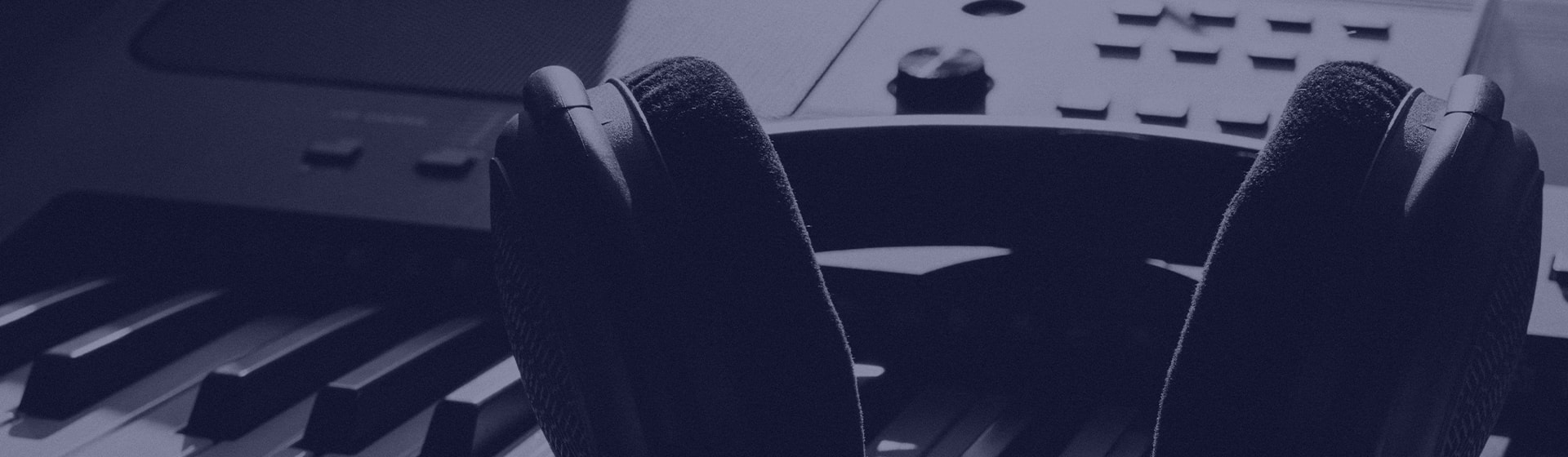Como convertidor y descargador de música superior, ViWizard Amazon Music Converter pretende ayudar a todos los usuarios a descargar canciones, álbumes, listas de reproducción y podcasts de Amazon Music y guardarlos en varios formatos de audio comunes como MP3. Es totalmente compatible con la última versión de Windows y macOS. Entonces puedes usarlo en tu ordenador PC o Mac. Aquí te mostraremos cómo descargar y convertir canciones de Amazon Music a MP3 en ordenador Windows y Mac.
Parte 1. Cómo Descargar y Registrar ViWizard Amazon Music Converter
Paso 1Descargar ViWizard Amazon Music Converter
Si tienes un ordenador Windows o Mac, puedes descargar e instalar primero la versión de prueba gratuita de ViWizard Amazon Music Converter en tu dispositivo. A continuación, sigue las siguientes instrucciones para descargar canciones de Amazon Music a través de ViWizard Amazon Music Converter.
Paso 2Registrar ViWizard Amazon Music Converter
Puedes utilizar la versión de prueba gratuita del software ViWizard para descargar y convertir el primer minuto de cada pista de Amazon Music. Para obtener las pistas completas, puedes utilizar la versión de pago. Si ha adquirido una licencia, puedes registrarte en el software. Haz clic en el icono Menú y selecciona la opción Registrarse. Introduce el correo electrónico que utilizaste para comprar la licencia, así como, el código de registro que has recibido.
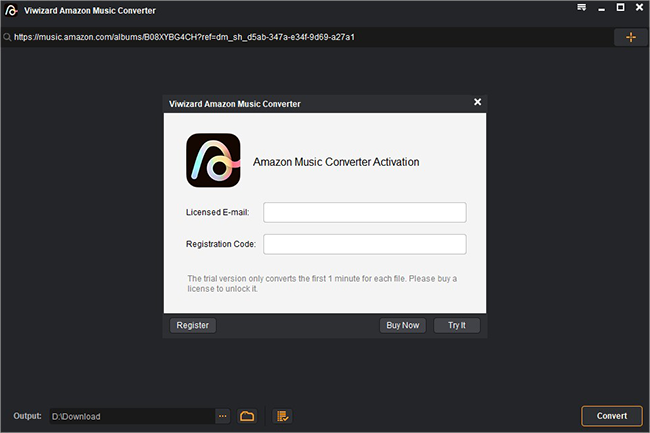
Nota: La información de la licencia distingue entre mayúsculas y minúsculas, así que no dejes ningún espacio antes o después del correo electrónico o del código.
Parte 2. Cómo Convertir Amazon Music a MP3 con ViWizard Amazon Music Converter
Paso 1Seleccionar Canciones de Amazon Music para Convertir
Al abrir ViWizard Amazon Music Converter se cargará automáticamente la aplicación Amazon Music en tu ordenador. Abre ViWizard Amazon Music Converter y selecciona las canciones, álbumes o listas de reproducción que quieras descargar desde Amazon Music. Después de encontrar los elementos de destino, copia el enlace de la música y pégalo en la barra de búsqueda del conversor y, a continuación, haz clic en el botón + Añadir para cargar las canciones. Además, puedes arrastrar y soltar las canciones de Amazon Music al convertidor.
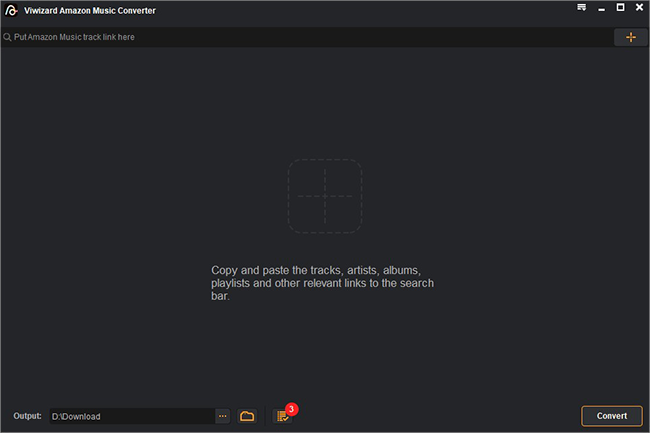
Paso 2Configurar Formato y Parámetros de Salida
Después de añadir las canciones que quieras al convertidor, sólo tienes que hacer clic en la barra de menú de la esquina superior derecha y seleccionar la opción Preferencias en el menú desplegable. Aquí verás una ventana emergente en la que puedes configurar el formato de salida, la velocidad de bits, el canal y la frecuencia de muestreo. El convertidor dispone de seis formatos populares, como MP3, AAC, WAV, FLAC, M4A y M4B.
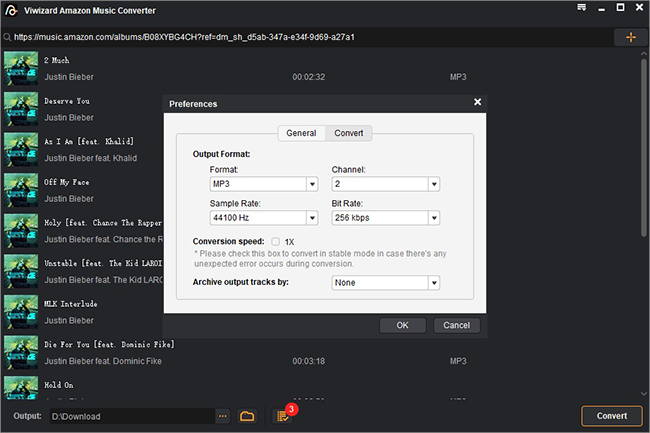
Nota: Para obtener una conversión más estable, puedes elegir establecer la velocidad de conversión como 1×. Cuando la red es un poco pobre en tu ordenador, puedes probar este modo estable. Además, puedes exportar las canciones de Amazon Music convertidas por álbumes o artistas.
Paso 3Comenzar a Convertir Amazon Music a MP3
Cuando todos los ajustes estén personalizados según tus exigencias personales, puedes iniciar la descarga y conversión de canciones de Amazon Music haciendo clic en el botón Convertir. Después de completar la conversión, puedes hacer clic en el icono Convertido para ver las canciones convertidas. Haciendo clic en el icono de búsqueda de la lista del historial, podrás localizar la carpeta en la que guardaste los archivos de música.
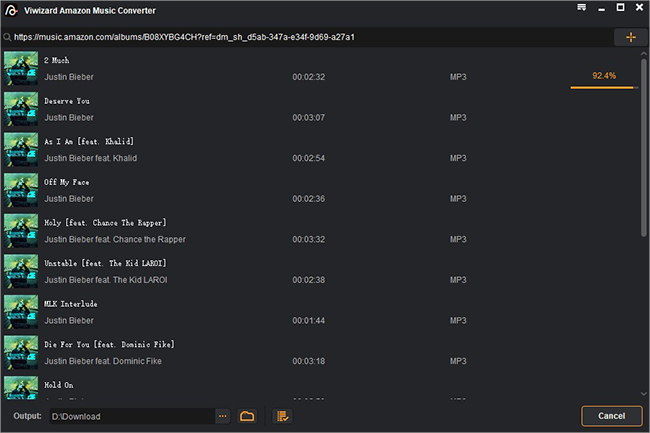
Spotify Music Converter
Descargar y guardar cualquier pista de música, playlist, álbum, artista y podcast de Spotify a MP3, AAC y más sin pérdidas.
Prueba Gratuita Prueba Gratuita
Audio Capture
Capturar cualquier sonido de los servicios de streaming, emisoras de radio en línea, sitios de video y más a MP3 fácilmente.
Prueba Gratuita Prueba GratuitaAudio Converter
La mejor solución de audio para convertir Apple Music, audios de iTunes y audiolibros de Audible a MP3 y mucho más sin pérdida de calidad.
Prueba Gratuita Prueba Gratuita